Voici quelques lignes de commandes et fichier à modifier pour vous permettront d’arriver directement sur le bureau sans vous loguer avec le compte « pi » + mot de passe et de lancer l’interface graphique.
Auto-login
nano /etc/inittab
Descendre jusqu’à la ligne :
1:2345:respawn:/sbin/getty 115200 tty1
Et la changer ainsi :
#1:2345:respawn:/sbin/getty 115200 tty1
Et ajouter dessous celle-ci :
1:2345:respawn:/bin/login -f pi tty1 /dev/tty1 2>&1
Auto-startx
nano /etc/rc.local
Descendre tout en bas et ajouter juste au dessus de exit 0 :
su -l pi -c startx
Au prochain reboot la magie opèrera ;).
source : eLinux.org – RPi Debian Auto Login
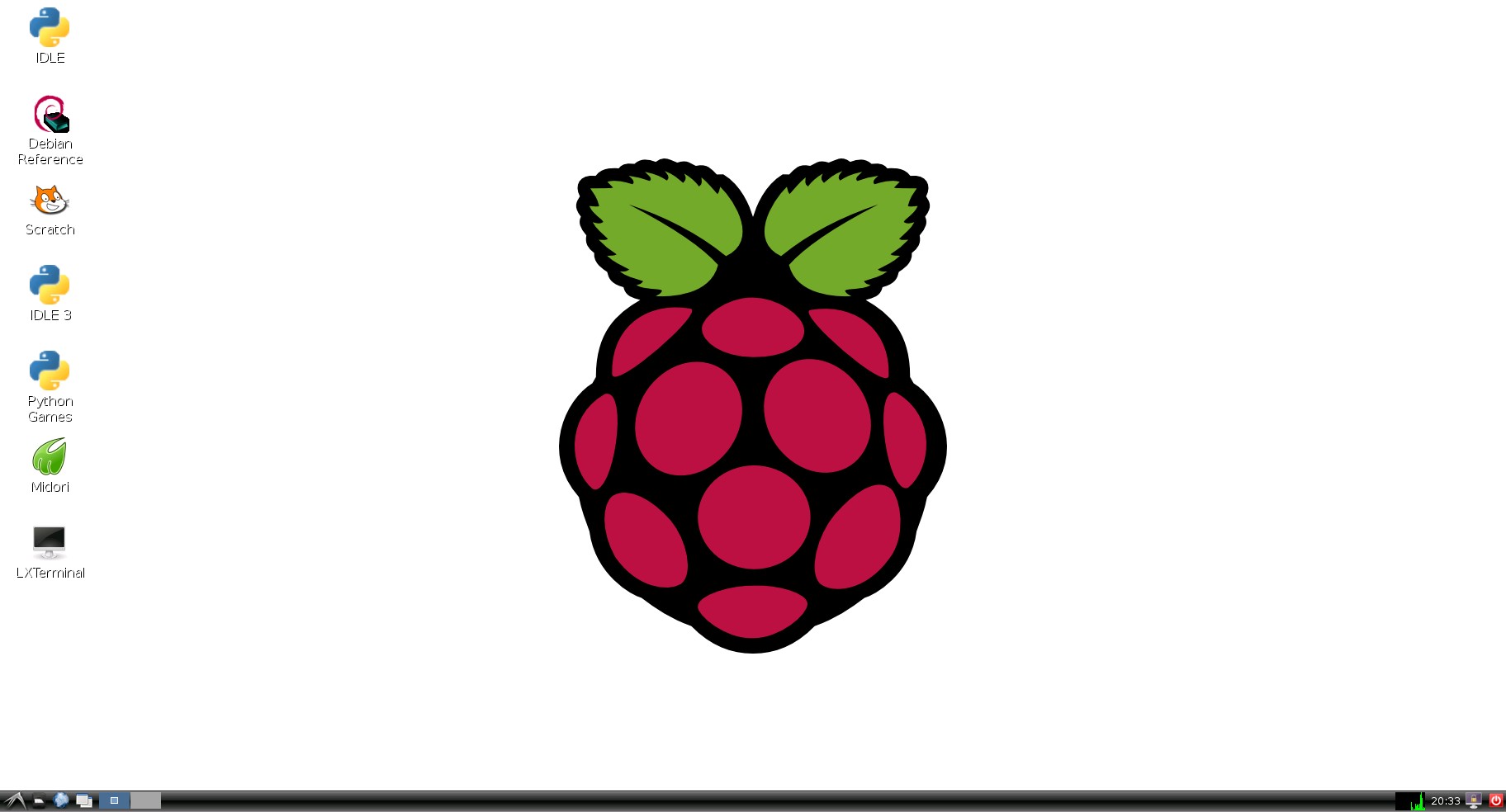
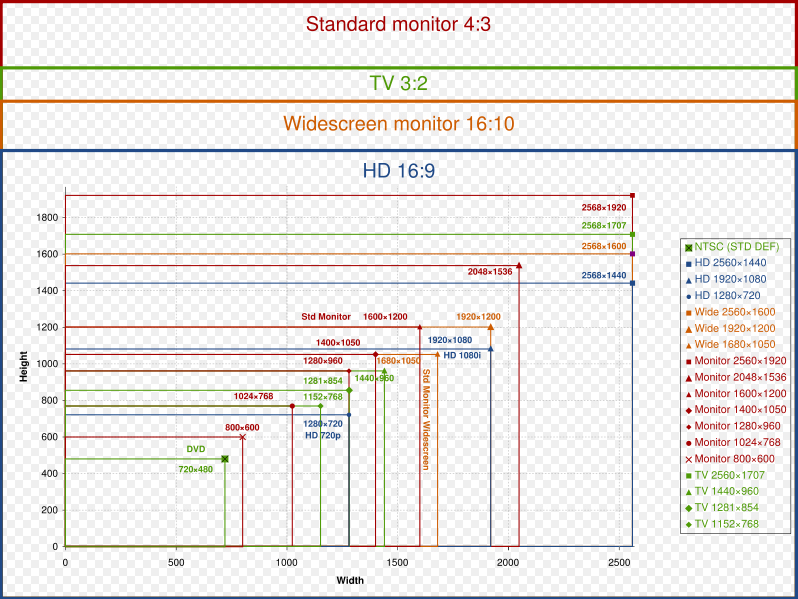


Je débute sur Raspberry Pi et je ne suis pas un pro de la ligne de code !
J’ai quand même réussi à transformer mon Raspberry en borne AirPlay grâce à Rplay de VM Lite
Le problème était que j’étais obligé de me logger avec mon id et mon mot de passe à chaque fois, ce qui n’est pas pratique car je ne souhaite pas brancher de clavier dessus
J’ai suivi le tuto ci-dessus,juste la parti autologin, l’autre ne m’intéresse pas.
Ça fonctionne et mon Raspberry est logé automatiquement
Ensuite je souhaite modifier légèrement la config, je tape donc une commande sudo raspi-config
La mon MdP m’est demandé, je le tape et la il me dit « Sorry, try again. » Le MdP ne fonctionne plus !!
Comment dois-je faire pour accéder à mon Raspberry comme avant tout en laissant l’auto login ?
Merci beaucoup
KoWKoW
Bonjour KoWKoW,
Content que mon tuto ait servie :).
Ton problème doit être assez simple à résoudre je pense. A première vue, ça m’a l’air d’être un problème de clavier. Ton clavier physique est un clavier AZERTY, mais lorsque tu tapes dans le terminal, tu dois à mon avis être en QWERTY (disposition américaine). Ainsi ton mot de passe est à chaque fois erroné, même si tu penses le taper correctement.
Essaye de voir mon autre petit tuto : Passer votre Raspberry PI en Français
Salut j’ai ton début et j’ai ma carte raspberry qui n’arrive pas a sur la page d’accueil habituel elle m’indique
« /bin/sh: 1: Syntax error; « & » unexpected », il y a 10 lignes et a la fin sa me met « INIT: Id « 1 » respawing too fast: disabled for 5 minutes ». J’aimerais savoir si il y a unes solution a ce problème merci d’avance
Bonjour Pyrox,
Un plugin WordPress de mon blog a tronqué la ligne à rajouter au fichier /etc/inittab dans la première partie Auto-login.
Voici la ligne correcte :
1:2345:respawn:/bin/login -f pi tty1 /dev/tty1 2>&1
Après correction, tout devrait rentrer dans l’ordre ;).
On est pas à l’abri que d’autres ligne de commandes soient tronquées. Du coup pour être sûr que tu arrives à tes fins, je te recommande de consulter cette page 😉 : http://elinux.org/RPi_Debian_Auto_Login
Dis-moi si tout est bon 😉 ?
Merci de ta réponse je vais m’y mettre de suite
super ça fonctionne mais si je comprend bien comme ‘simple utilisateur’ puisque pas de saisie du mot de passe. Du coup il m’ouvre un autre bureau et je perd mon environnement crée en ‘super user’.
Mais du coup freeciv qui ne fonctionnait pas en superuser fonctionne alors … je ne comprends rien … alors si quelqu’un a une idée je suis preneur !! en tous cas merci pour ce tuto
Bonjour,
J’aimerais pouvoir faire la même chose mais avec la nouvelle version de Raspbian, il n’y a plus de etc/inittab mais systemd.
Du coup je n’ai aucune idée de comment faire … Quelqu’un saurait faire ?
Salut ANAXiiS,
J’ai pas de Raspbian de dispo pour tester, mais avec ceux-ci, ça devrait le faire je pense :
Créer le dossier :
Créer le fichier :
Insérer dans ce ficheir :